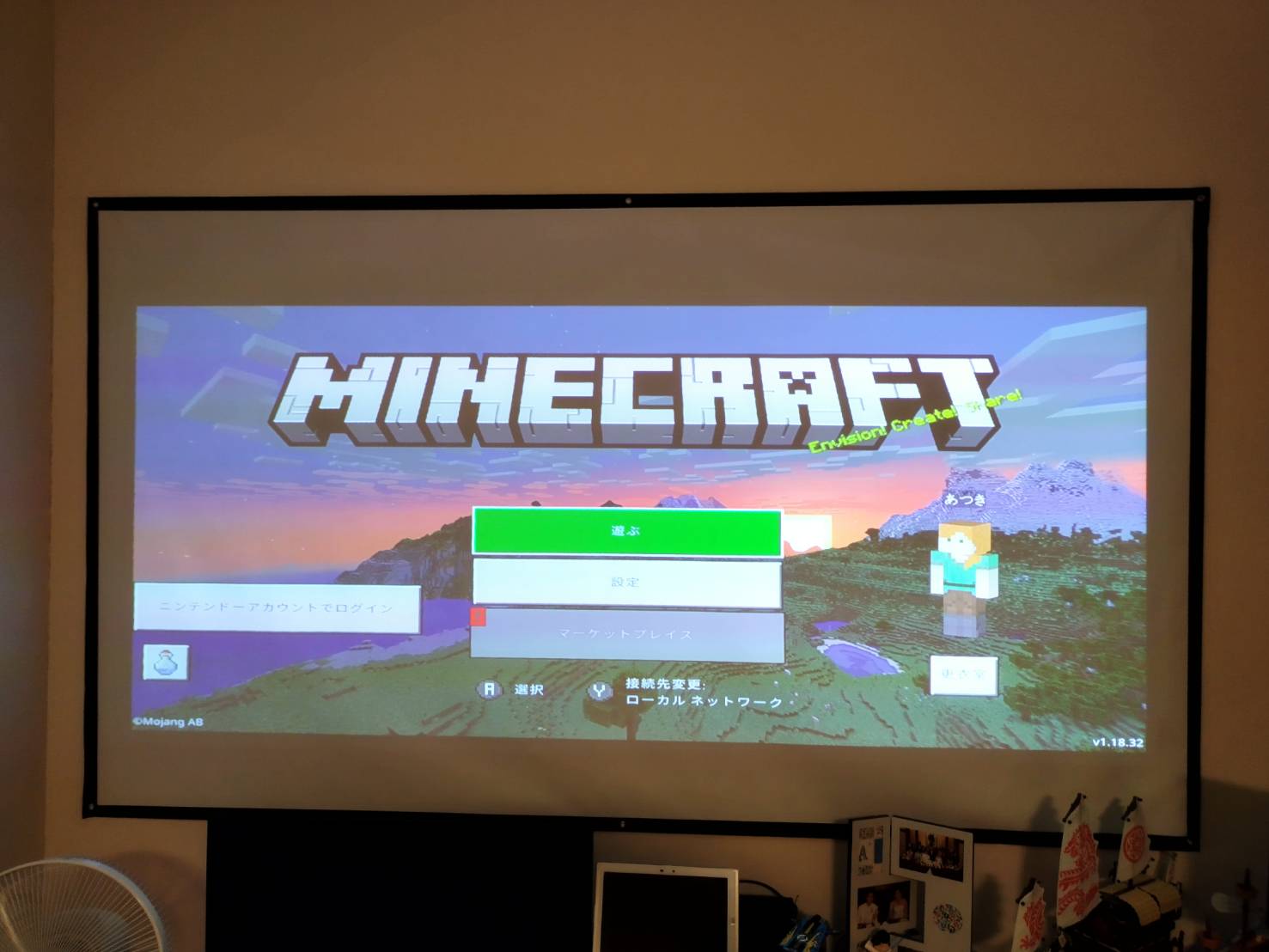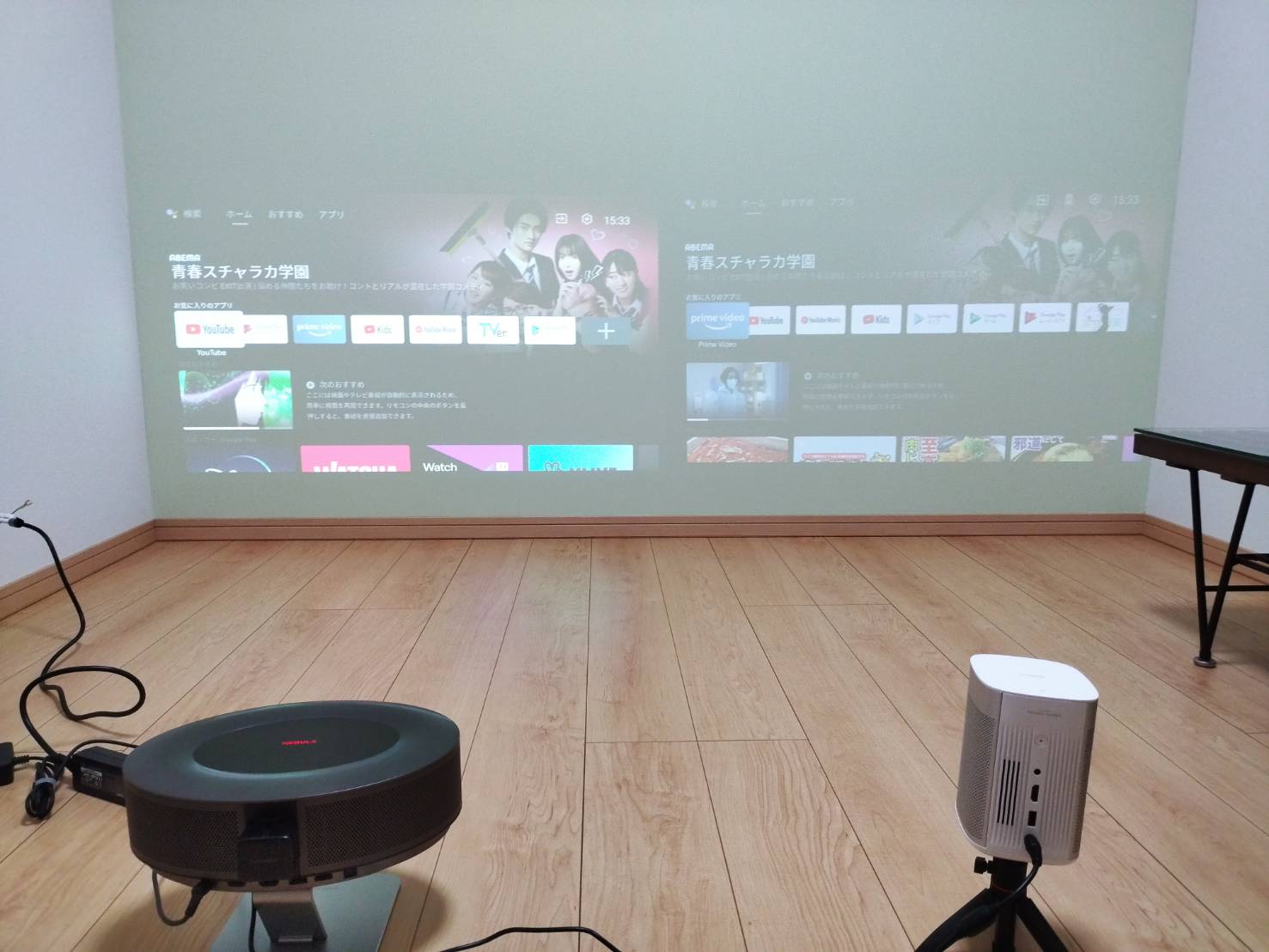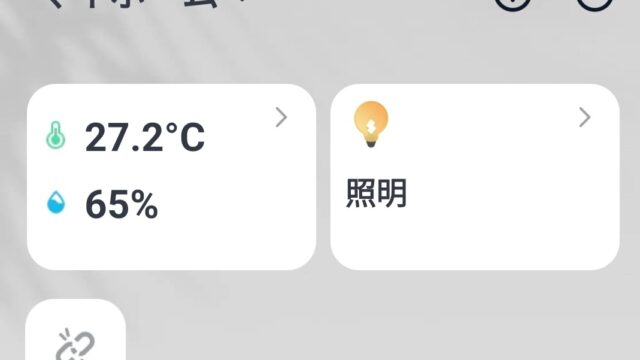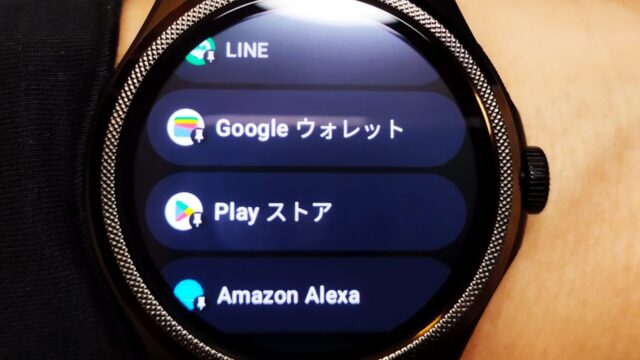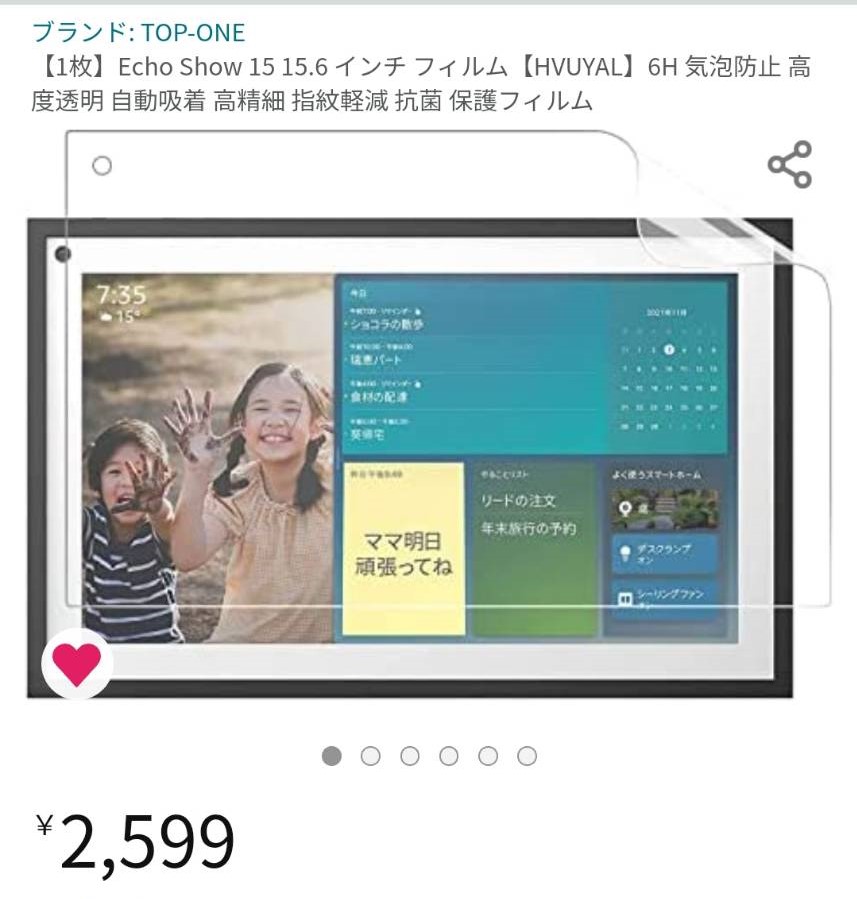本ページはプロモーションが含まれています✨
感謝向上太郎です😄
生活ガジェット・コストコが大好き✨
switchBotでスマートホームを始めるなら最初にこの3つを買って下さい
大画面で人気のEchoShow15ですが、色々な機能があって使い方は千差万別です。
今回は、
感謝向上太郎のEchoShow15のおすすめの使い方を紹介します。
EchoShow15の使い方のポイントは、
EchoShow15の「設置場所」と「設置方法」です✨
「設置方法」のおすすめは、モニターアームです。
EchoShow15をモニターアームで設置することで、EchoShow15を最大限使いこなすことができます✨
そして、
EchoShow15の「設定場所」は、キッチンの近くに設置することです。
私は、EchoShow15でYouTubeのレシピ動画で料理をしています。
これがめちゃくちゃ便利です✨
これから私が実際に使っているEchoShow15の説明をします😊
私は、EchoShow15を色々な場所に設置して使いましたが、今の使い方におさまりました✨
使い方が決まるのに2ケ月かかりました💦
私の使い方を知れば、同じように使いたいと思ってくれるはずです😄
最後まで見て下さいね✨
バーチャルリモコンがなかなかの曲者です💧
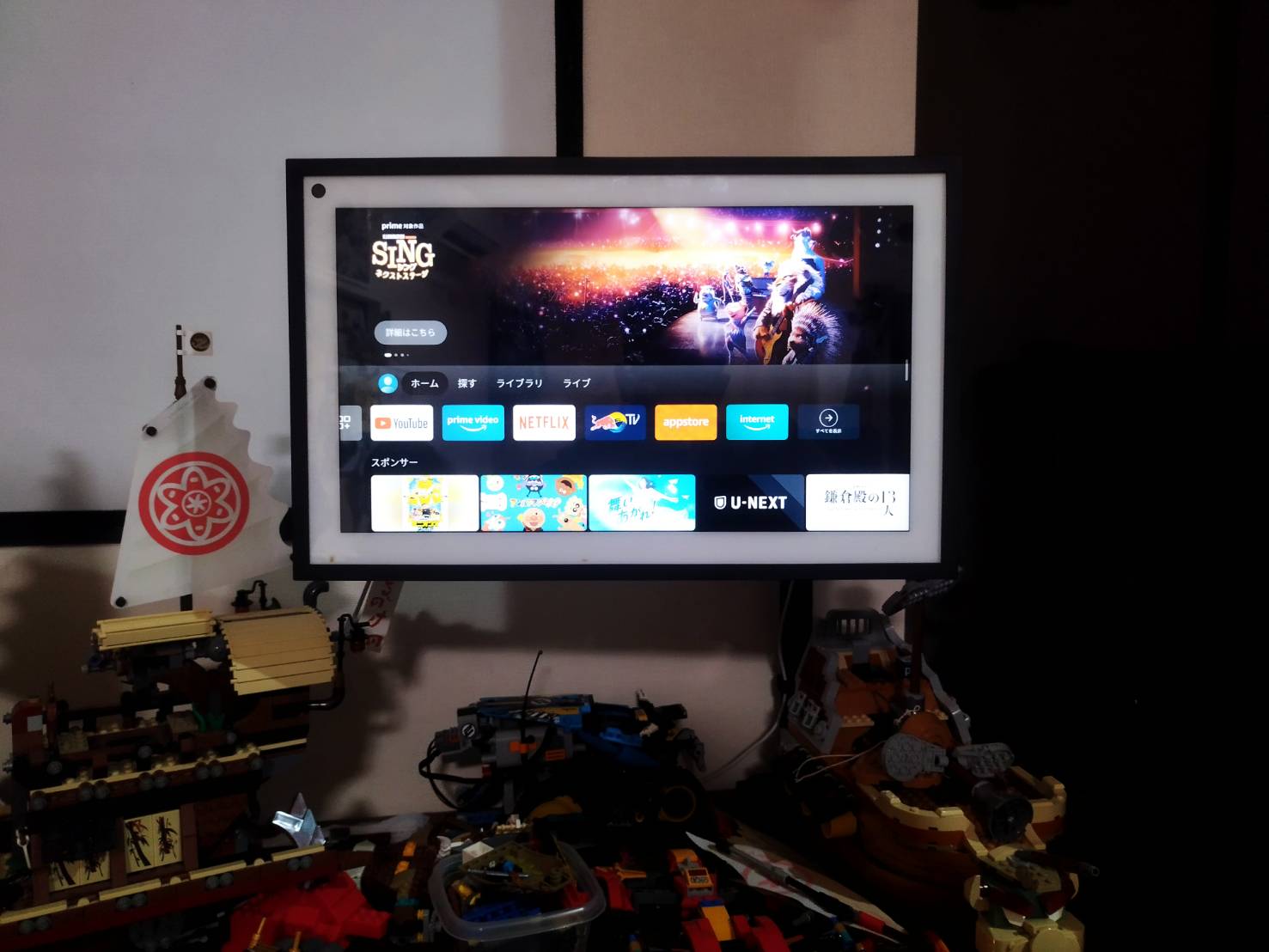
目次(見たいところをクリック)
感謝向上太郎の、EchoShow15の設置場所と設定方法✨

 モニターアームの設置が良いですよ✨
モニターアームの設置が良いですよ✨
プロジェクター買う前に考えること初心者が失敗しないプロジェクターの選び方
EchoShow15の設置場所
EchoShow15は、キッチン横のダイニングの壁側に設置しています。
(キッチン・ダイニング・リビング合わせて18畳の広さです)
ダイニングの壁には、
スクリーン(100インチ)・テレビ(32インチ)・タブレット(10インチ)があるのでEchoShow15の大きさが分かりますね😄

EchoShow15は、ダイニング・リビングからも見える位置です✨
Anker Nebula Cosmosコスパ最高のプロジェクター

EchoShow15は、キッチンのすぐ横です。

 ダイニングです。
ダイニングです。
ダイニングのテーブルには、EchoShow8もありますが、これは音楽鑑賞用で使っています✨

ダイニングのソファーに座るとこんな感じです。

 ダイニングの横のリビングです。
ダイニングの横のリビングです。
リビングではビーズクッションでゆっく過ごします✨
(たまに、ピカチュウにも座ります😅)

子供は、ビーズクッション1つでも仲良く使いますよ😊


リビングからだとさすがにEchoShow15は小さいです💦
リビングで過ごす時は、プロジェクターでテレビや映画、YouTubeを見ています✨
(子供はプロジェクターでゲームをしてます😅)


プロジェクターでテレビを見る方法テレビチューナー内蔵DVDレコーダーで簡単
EchoShow15の設置方法
EchoShow15は、モニターアームで設置しています✨
モニターアームはテレビボードに固定しています。

テレビでモニターアームが隠れるので、まるでEchoShow15が浮いてるように見えますね😄

モニターアームの設置はEchoShow15が邪魔にならずに、配線も隠せるので最高です✨
しかも、EchoShow15も簡単に動かせますよ😄
(長男くんはゲーム中💦そして、出たがりの次男くんが撮影に入り込みました💧)
私が買った格安のモニターアーム✨
価格は2,160円✨
EchoShow15を買う前に、設置場所と設置方法決めた方が絶対に良いですよ✨
参考までに、EchoShow15の設置方法も紹介します。
EchoShow15の設置方法の紹介
歴代のEchoシリーズはどれも卓上型です。

(私が持っているEchoShow)
EchoShow15は、歴代のEchoShowとは違い設置には、いくつか方法があります。
どの設置方法にも、専用のスタンドなどが必要です💧

(専用のスタンド)
専用の卓上スタンドで設置


専用のスタンドの
メリット・・・「どこでも設置しやすい」「移動しやすい」
デメリット・・・「価格が高い」「場所をとる」
EchoShow15用Amazon認定スタンドを買う前に知るべきこと💦見た目、使い勝手は?😅
壁に設置(壁美人)
価格3,450円
壁掛け設置の
メリット・・・「場所を取らない」「音響が良くなる」
デメリット・・・「価格が高い」「移動しにくい」「配線が気になる」
EchoShow15専用壁美人は高いので、違う壁美人がおすすめ✨1,000円未満😄
EchoShow15の壁美人を買う前に見て欲しい✨500円で壁掛けができます😄
モニターアームで設置(感謝向上太郎の設置方法)


モニターアームで設置の
メリット・・・「可動範囲が広い」「邪魔にならない」
デメリット・・・「机や台が必要」「EchoShow15自体の移動はできない」
EchoShow15の設置はモニターアームが最高✨価格もお手頃です😄
以上がEchoShow15の具体的な設置方法です✨
次は、
感謝向上太郎が考えた、EchoShow15の使い方の紹介です😄
感謝向上太郎のEchoShow15の使い方(ホーム画面)
私の使い方(ホーム画面)は、Amazonフォトの写真にして、ウィジェットで「天気予報」「やることリスト」「今日の予定」を表示しています。
(ウィジェットは4つ表示になるので、あいたスペースはAmazonmusicを表示しています)

個人的には、EchoShow15はもっと大きくても良いと思います。
ウィジェットを使うと写真が小さくなるのが残念です😞
ウィジェットを1つにしても、4つ分のウィジェット表示になるので・・・ウィジェットの癖が強い💦
EchoShow15徹底解説✨Amazonphoto大画面!壁掛けで音響が良くなるが、ウィジェットの癖が強い💧
EchoShow15の画面サイズが、20インチ以上あれば良かったです💧
(EchoShow20とかEchoShow25が出て欲しいです😅)
フォトフレーム

Amazonphotoの機能でスマホの写真を、EchoShowに表示できます😄
EchoShow15を買う人はこの使い方が多いと思います。
15インチ・フルHDの良さが最大限発揮できます✨
ちなみに、Amazonphotoに保存できる写真は無制限です✨
(無制限は本当にありがたい😄これだけでもプライム会員の価値があります)
家族の想い出の写真をスライドショーで表示できるのはとってもありがたいです😊
無制限にはプライム会員になる必要があります✨
天気予報(ウィジェット)

見えるところに今日の天気が分かるのは、とてもありがたいです。
天気のウィジェットをタップすれば、5日間の天気も見れます✨
(ウィジェットの天気をタップした動画)
やることリスト(ウィジェット)

やることリストは、休みの日などにしようと思っていることや、
今後、家族のやらないといけないことをリストにできます。
私は、やる日にちが決まればカレンダーに予定として入れるようにしています。

ウィジェットのやることリストをタップすると「誰が・いつ」追加したのか分かります✨
今日の予定(ウィジェット)

EchoShow15のカレンダーは、Googleカレンダーと同期できるので、とっても便利です😄
ウィジェットには3日間の予定が表示されますが、スライドすれば前後の予定も見れます。
また、「今日の予定」をタップすればカレンダーを表示することができます。
すぐに予定の確認ができますよ✨
YouTubeのレシピ動画で料理✨

(キッチンから見たEchoShow15)
EchoShwo15は、クックパッドの機能もあります。
クックパッドは、食材や作り方などすべて音声で説明してくれます。
とても使いやすいですが、動画がないのが残念です💧
そのため、私はクックパッドは使わずにYouTubeで料理を作っています。
EchoShwo15の大画面だと、YouTubeもとても見やすいです。

しかも、動画を見ながらYouTubeの概要欄でレシピも見れます✨
EchoShwo15以外では概要欄でレシピを見ようとすると動画が見れないんです💧
EchoShwo8でYouTubeを見てる様子
食材や調味料などのレシピを見ようとすると動画が見れません💦

 (EchoShwo15なら動画と概要欄が一緒に表示できます✨)
(EchoShwo15なら動画と概要欄が一緒に表示できます✨)
動画を見ながらレシピの確認ができるのは、本当にありがたいです😄
そして、
一番良いのは、音声で動画の検索はもちろんですが、動画の停止・再生もできるんです✨
動画を見ながら料理していると、どうしても動画を止めたいときがあります。
そのときに音声で動画の停止ができるがでめちゃくちゃ便利です😄
動画の倍速の対応もしてるので使いやすいです✨
YouTubeの音声操作は本当に便利です😄
余談ですが、
最近作ったなかで美味しかった料理は、リュウジさんの「至高の焼売」です✨
とっても簡単ですが味はまさに至高の領域😍
今までで食べた焼売で一番です✨
(焼売って、あんまり食べたことないけど💦)
長男くんも美味しいと言っていっぱい食べてくれました😊
子供が喜んで食べてくれたのでリピ確定です✨
とにかくEchoShwo15は、キッチンの近くにおいてYouTubeで料理を作って下さい!
とってもおすすめです✨
EchoShow15を買って2ヶ月たって今の使い方になりました。
使って一番良かったのは、YouTubeのレシピ動画で料理をすることです😄
これは、とても以外な使い方でしたがEchoShow15を使うなら私と同じように使って欲しいです✨
主婦の強い味方になってくれますよ。
次は、どんなAmazonデバイスが発売するか今から楽しみです✨
Amazonさん、いつもありがとうございます😊
感謝と行動で人生は変わります。
今回もありがとうございました😄